Преглед садржаја
Ако не желите да се изгубите у свим графиконима у Екцел радном листу, онда одвојите неколико минута да прочитате овај чланак и научите како да додате наслов графикона у Екцел 2013 и да га динамички ажурирате. Такође ћу вам показати како да додате описне наслове осовинама или уклоните графикон или наслов осе са графикона. Нема ништа од тога! :)
Морате много да радите у Екцел-у, направите хиљаде прорачуна и организујете своје податке користећи различите табеле и графиконе. Ваш ум почиње да се врти када видите ове јарде чињеница и бројки. Нема сумње да су графички подаци много лакши за разумевање.
Проблем је у томе што када креирате основни графикон у програму Екцел 2013/2010, наслов му се подразумевано не додаје. Морате га додати ручно. Ако имате само један графикон у радном листу, не морате да обраћате пажњу на одсуство наслова. Али ваш графикон ће са њим изгледати далеко привлачније. Када се неколико дијаграма појави на вашем радном листу, можете се повезати у чвор.
Додајте наслов графикона
Ево врло једноставног примера како да уметнете наслов графикона у Екцел 2013. Ова техника ради у било којој верзији програма Екцел за све типове графикона.
- Кликните било где у графикону коме желите да додате наслов.
- Када изаберете графикон, на главној траци са алаткама ће се појавити АЛАТИ ЗА ГРАФЕК . Можете их видети само ако је ваш графикон изабран (има осенчену контуру).
У Екцел 2013 АЛАТКЕ ЗА ГРАФКЕ укључују 2 картице: ДЕСИГН и ФОРМАТ .

- Кликните на картицу ДЕСИГН .
- Отворите падајући мени под називом Додај елемент графикона у <11 Група>Изгледи графикона .
Ако радите у Екцел 2010 , идите на групу Лабелс на картици Лаиоут .
- Изаберите 'Наслов графикона' и позицију на којој желите да се прикаже ваш наслов.
Можете поставити наслов изнад графичке слике (мало ће променити величину графикона) или можете изабрати опцију Центеред Оверлаи и поставити наслов директно на графикон и неће му променити величину.

- Кликните унутар оквира за наслов.
- Означите речи 'Наслов графикона' и почните да куцате жељено име за свој графикон.
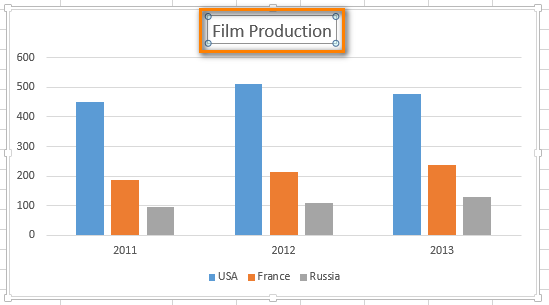
Сада је јасно шта графикон показује, зар не?
Форматирајте наслов графикона
- Ако одете на ДЕСИГН -&гт; Додај елемент графикона -&гт; Наслов графикона поново и изаберите 'Више опција наслова' на дну падајућег менија, моћи ћете да форматирате наслов графикона.
Видећете следећу бочну траку са десне стране радног листа.
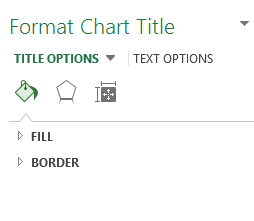
У програму Екцел 2010 наћи ћете 'Више опција наслова' на дну падајућег менија Наслов графикона у Ознаке групи на картици Лаиоут .
Други начин да прикажете бочну траку Формат Цхарт Титле је десно-кликните на поље за наслов и изаберите 'Формат Цхарт Титле' као на слици испод.
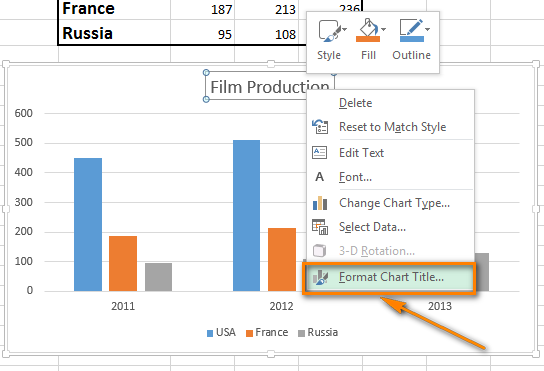
Сада можете да додате ивицу, боју попуне или примените 3-Д формат на наслов или промените његово поравнање.
- Кликните десним тастером миша на наслов и изаберите опцију Фонт или користите дугмад за обликовање на траци (картица ХОМЕ , група Фонт ) да бисте форматирали текст. У оба случаја ће се приказати следећи прозор.
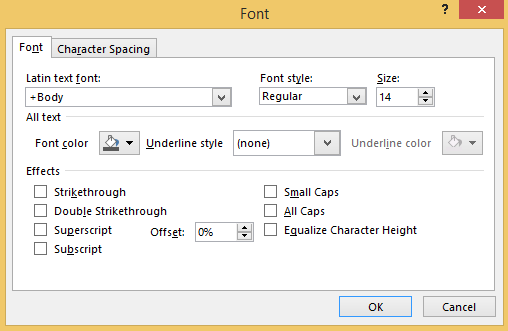
Сада можете променити стил фонта, величину или боју наслова; додати различите ефекте у текст; измените размак између знакова.
Направите динамички наслов графикона
Дошло је време за аутоматизацију наслова графикона. Решење је прилично једноставно - потребно је да повежете наслов графикона са ћелијом са формулом.
- Кликните на наслов графикона.
- Унесите знак једнакости ( = ) у траку за формуле.
Када куцате знак једнакости, уверите се да је у траци формуле , а не у пољу за наслов.
- Кликните на ћелију коју желите да повежете са насловом графикона.
Напомена: Ћелија треба да садржи текст за који бисте желели да буде наслов вашег графикона (као ћелија Б2 у примеру испод). Ћелија такође може да садржи формулу. Резултат формуле ће постати наслов вашег графикона. Можете користити формулу директно у наслову, али није згодна за даље уређивање.
Након што то урадите, видећете референцу формуле укључујући назив радног листаи адресу ћелије у траци са формулама.
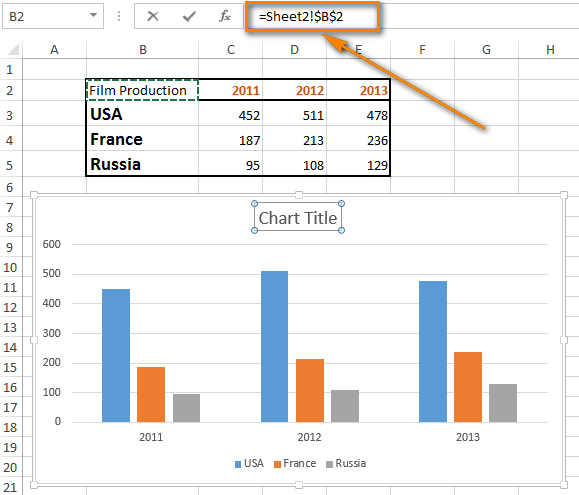
Веома је важно да унесете знак једнакости ( = ). Ако заборавите да то урадите, само ћете прећи у другу ћелију уместо да креирате динамичку Екцел везу.
- Притисните дугме Ентер .
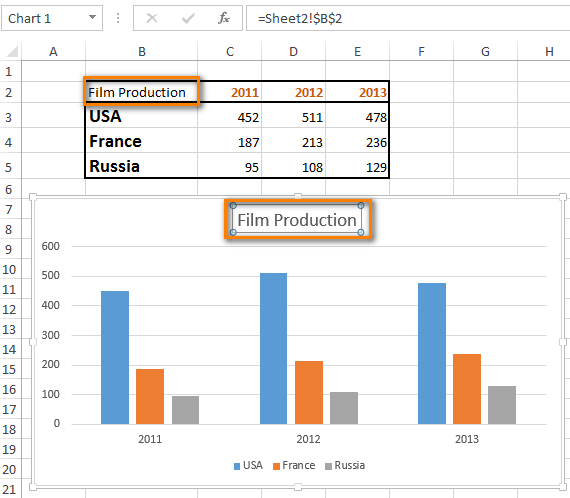
Дакле, ако сада променим текст у ћелији Б2 , наслов графикона ће се аутоматски ажурирати.
Додај наслов осе
Графикон има најмање 2 осе: хоризонталну к-осу (оса категорије) и вертикалну и-осу. 3-Д графикони такође имају осу дубине (серије). Када вредности не говоре саме за себе, требало би да укључите наслове оса да бисте разјаснили шта ваш графикон приказује.
- Изаберите графикон.
- Идите до Изгледи графикона групу на картици ДЕСИГН .
- Отворите падајући мени под називом 'Додај елемент графикона'.
У Екцел 2010 морате да одете на Групирајте Лабелс на картици Лаиоут и кликните на дугме Акис Титле .
- Од опција Акис Титле изаберите жељену позицију наслова осе: Примарна хоризонтална или Примарна вертикална.
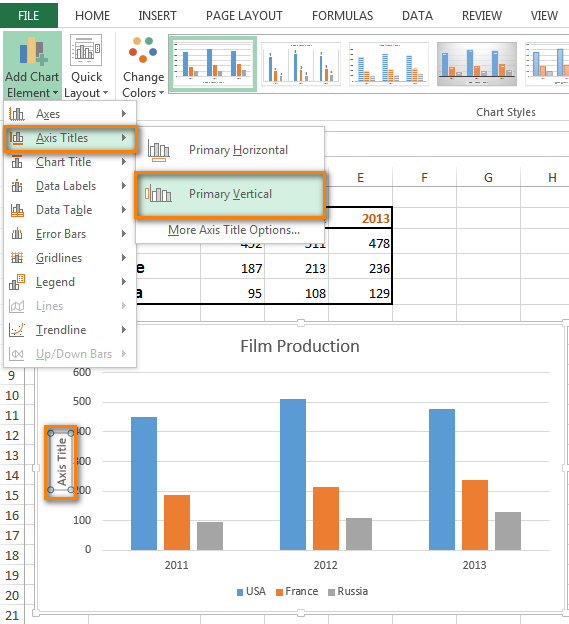
- У текстуалном пољу Акис Титле који се појављује у графикон, откуцајте текст који желите.
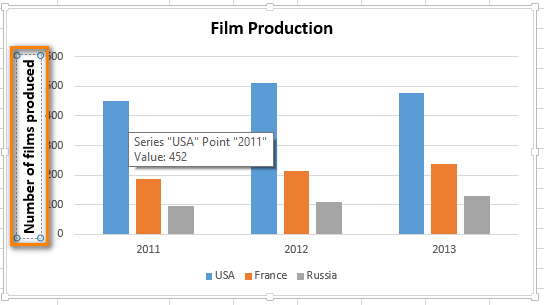
Ако желите да форматирате наслов осе, кликните на поље за наслов, означите текст који желите да форматирате и прођите кроз исте кораке као за форматирање наслова графикона. Али у падајућем менију Додај елемент графикона идитедо Наслов осе -&гт; Више опција наслова осе и направите промене које желите.
Напомена: Неки типови графикона (као што су радарски графикони) имају осе, али не приказују наслове осе. Такви типови графикона као што су тортни и крофни графикони уопште немају осе, тако да не приказују ни наслове осе. Ако пређете на други тип графикона који не подржава наслове оса, наслови оса више неће бити приказани.
Уклоните графикон или наслов осе
Изаберите једно од решења испод које најбоље функционише да бисте уклонили графикон или наслов осе са графикона.
Решење 1
- Кликните било где на графикону.
- Отворите Додај елемент графикона падајући мени у групи Изгледи графикона на картици ДЕСИГН .
- Изаберите опцију Наслов графикона и изаберите 'Ништа' . Наслов вашег графикона нестаје без трага.
У програму Екцел 2010 пронаћи ћете ову опцију ако кликнете на дугме Наслов графикона у групи Ознаке на картици Изглед .
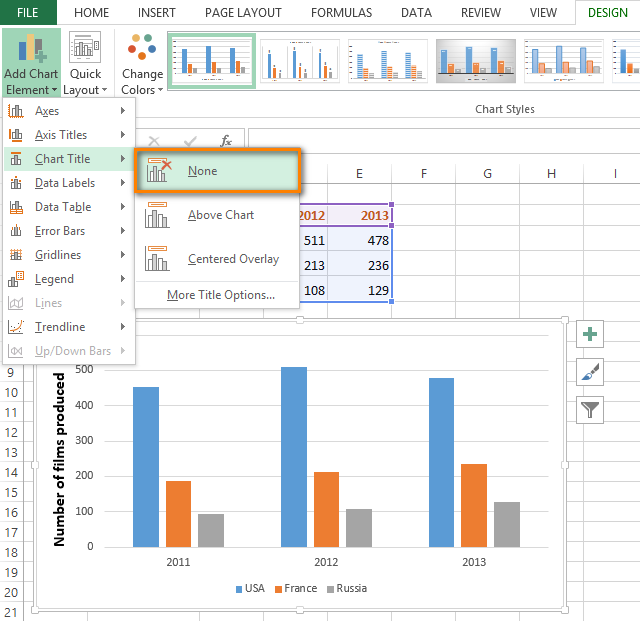
Решење 2
Да бисте у кратком року обрисали наслов, кликните на наслов графикона или осе и притисните Делете дугме.
Можете и да кликнете десним тастером миша на наслов графикона или осе и изаберете 'Делете' из контекстног менија.
Решење 3
Ако сте управо унели нови наслов и предомислили се, можете кликнути на 'Опозови' на траци са алаткама за брзи приступ или притиснути ЦТРЛ+З.
Сада знате како да додате, форматирате, аутоматизујете и уклоните тако мале, али важне детаље као што су наслови графикона и осовина. Не заборавите да користите ову технику ако желите да направите потпуну и тачну презентацију свог рада користећи Екцел графиконе. Лако је и ради!

